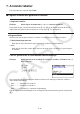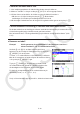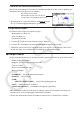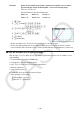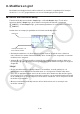User Manual
Table Of Contents
- Innehåll
- Komma igång — Läs det här först!
- Kapitel 1 Grundläggande funktioner
- Kapitel 2 Manuella beräkningar
- 1. Grundläggande beräkningar
- 2. Specialfunktioner
- 3. Ange vinkelenhet och visningsformat
- 4. Funktionsberäkningar
- 5. Numeriska beräkningar
- 6. Beräkningar med komplexa tal
- 7. Beräkningar med binär, oktal, decimal och hexadecimal heltalsaritmetik
- 8. Matrisberäkningar
- 9. Vektorberäkningar
- 10. Beräkning av meterkonvertering
- Kapitel 3 Listfunktionen
- Kapitel 4 Ekvationer
- Kapitel 5 Grafritning
- 1. Exempelgrafer
- 2. Kontrollera vad som visas på en grafskärm
- 3. Rita en graf
- 4. Spara och hämta grafskärminnehåll
- 5. Rita två grafer på samma skärm
- 6. Manuella grafer
- 7. Använda tabeller
- 8. Modifiera en graf
- 9. Dynamiska grafer
- 10. Grafer och rekursionsformler
- 11. Rita en graf över ett kägelsnitt
- 12. Rita punkter, linjer och text på grafskärmen (Sketch)
- 13. Funktionsanalys
- Kapitel 6 Statistikgrafer och beräkningar
- 1. Innan du utför statistikberäkningar
- 2. Beräkna och rita graf för statistiska data för en variabel
- 3. Beräkna och rita statistisk data för variabelpar (kurvpassning)
- 4. Utföra statstikberäkningar
- 5. Tester
- 6. Konfidensintervall
- 7. Fördelning
- 8. Inmatnings- och utmatningstermer för test, konfidensintervall och fördelning
- 9. Statistikformel
- Kapitel 7 Ekonomiska beräkningar
- Kapitel 8 Programmering
- 1. Grundläggande programmering
- 2. Funktionstangenter i läget Program
- 3. Redigera programinnehåll
- 4. Filhantering
- 5. Kommandoreferens
- 6. Använda räknarfunktioner i program
- 7. Kommandon i läget Program
- 8. Särskilda kommandon för CASIO-räknare för funktionsvärden <=> textkonverteringstabell
- 9. Programbibliotek
- Kapitel 9 Kalkylblad
- Kapitel 10 eActivity
- Kapitel 11 Minneshanterare
- Kapitel 12 Systemhanterare
- Kapitel 13 Datakommunikation
- Kapitel 14 Geometri
- Kapitel 15 Picture Plot
- Kapitel 16 3D-graffunktion
- Kapitel 17 Python (endast fx-CG50, fx-CG50 AU)
- Kapitel 18 Fördelning (endast fx-CG50, fx-CG50 AU)
- Funktionstangenter i läget Bilaga
- Examinationslägen
- E-CON4 Application (English)
- 1. E-CON4 Mode Overview
- 2. Sampling Screen
- 3. Auto Sensor Detection (CLAB Only)
- 4. Selecting a Sensor
- 5. Configuring the Sampling Setup
- 6. Performing Auto Sensor Calibration and Zero Adjustment
- 7. Using a Custom Probe
- 8. Using Setup Memory
- 9. Starting a Sampling Operation
- 10. Using Sample Data Memory
- 11. Using the Graph Analysis Tools to Graph Data
- 12. Graph Analysis Tool Graph Screen Operations
- 13. Calling E-CON4 Functions from an eActivity
5-33
u Generera en tabell med en lista
1. Visa inställningsskärmen när tabellrelationslistan visas på skärmen.
2. Markera ”Variable” och tryck sedan på 2(LIST) för att visa popup-fönstret.
3. Välj den lista som innehåller de värden som du vill tilldela till variabel
x .
• Om du t.ex. vill välja List 6 trycker du på gw. Detta ändrar
inställningen för Variable på inställningsskärmen till List 6.
4. När du angivit önskad lista kan du återgå till föregående skärm genom att trycka på J.
u Ändra taltabellens teckenfärg på skärmen med tabellrelationslistan
Du ändrar taltabellens teckenfärg på skärmen med tabellrelationslistan på samma sätt som
när du ändrar graflinjestil på skärmen med grafrelationslistan.
Mer information finns i ”Ändra grafinställningar på skärmen med grafrelationslistan” (sida
5-15).
u Generera en tabell
Exempel Så här genererar du en värdetabell för de funktioner som finns i
minnesområde Y1 och Y3 i tabellrelationslistan
Använd f och c för att flytta markeringen till den
funktion som du vill välja för tabellgenerering och tryck på
1(SELECT) för att välja den.
Tecknet ”=” för valda funktioner visas markerat på skärmen.
Om du vill avmarkera en funktion flyttar du markören till den
och trycker på 1(SELECT) igen.
Tryck på 6(TABLE) för att generera en taltabell med
de valda funktionerna. Värdet för variabel
x ändras efter
värdemängden eller innehållet i den lista du angivit.
På den här exempelskärmen visas resultatet baserat på
innehållet i List 6 (–3, –2, –1, 0, 1, 2, 3).
Varje cell kan innehålla upp till sex siffror, inklusive minustecknet.